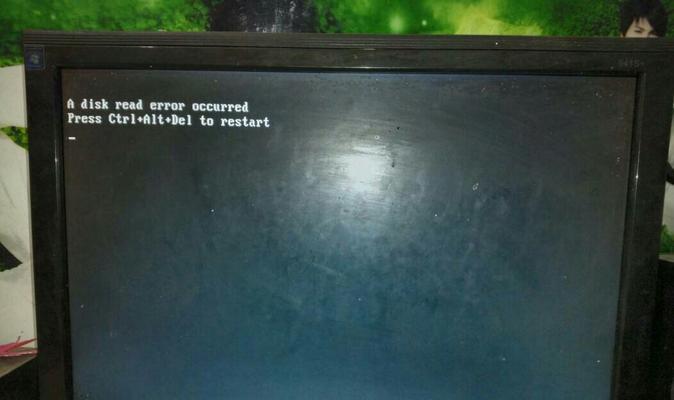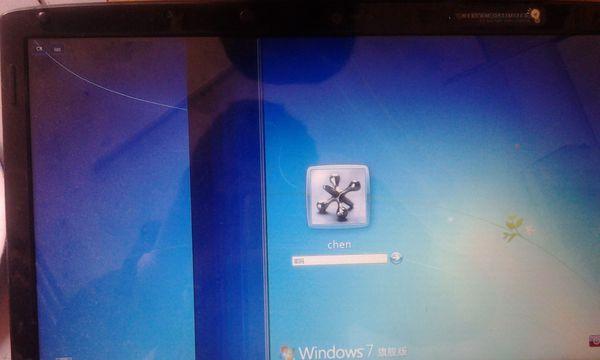在使用电脑过程中,有时我们可能会遇到电脑开机后显示器黑屏的情况。这种问题的出现常常让人感到困惑和烦恼,因为黑屏后我们无法正常使用电脑。本文将介绍一些常见的解决方法,帮助读者快速解决这一问题。
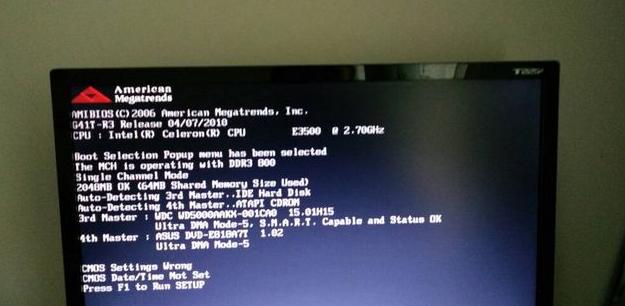
检查连接线是否松动
如果电脑开机后显示器出现黑屏,第一步应该是检查连接线是否松动或者损坏。可以将连接线从显示器和电脑主机两端分别拔下来,并重新插上。如果连接线有任何损坏,应该及时更换。
检查电源是否正常
显示器无法正常工作的另一个原因可能是电源问题。可以先检查显示器的电源线是否插紧,再确认显示器的电源是否正常开启。同时还要确保电脑主机的电源也正常供电。
调整显示器亮度
有时候,显示器黑屏可能只是因为亮度设置过低导致的。可以试着按下显示器上的亮度调节按钮,将亮度逐渐调高,看是否能够解决问题。
重启电脑
在排除了硬件问题后,如果显示器仍然黑屏,可以尝试重启电脑。有时候电脑系统出现故障导致显示器无法正常工作,通过重启电脑可以修复这些问题。
安全模式启动电脑
如果重启电脑后问题依旧存在,可以尝试进入安全模式启动电脑。安全模式是一种最基本的启动模式,可以帮助排除掉一些软件冲突或者驱动问题。
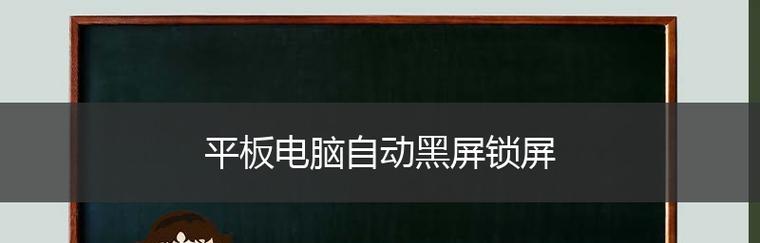
检查显卡驱动程序
显卡驱动程序的问题也可能导致显示器黑屏。可以尝试卸载并重新安装显卡驱动程序,或者更新最新的显卡驱动程序。
清理内存条和显卡接口
内存条和显卡接口上的灰尘和脏污可能会导致接触不良,从而引发显示器黑屏问题。可以用专业的清洁液或者棉签小心地清理内存条和显卡接口,然后重新插上。
更换显示器
如果经过以上方法仍然无法解决显示器黑屏问题,那么可能是显示器本身出现故障。这时候就需要更换一个新的显示器来解决问题。
检查硬件故障
若无法解决黑屏问题,可能是电脑硬件出现了故障。可以考虑请专业维修人员检查和修复电脑硬件。
更新操作系统
有些黑屏问题可能是由于操作系统的错误或者缺陷引起的。可以尝试更新操作系统到最新版本,以修复可能存在的问题。
检查电源管理设置
电脑的电源管理设置可能会导致显示器黑屏。可以检查电源管理选项,将显示器关闭和睡眠模式的时间延长,看是否能够解决问题。
检查病毒感染
病毒感染也可能导致电脑显示器黑屏。可以运行杀毒软件对电脑进行全面扫描,清除任何潜在的病毒。
恢复系统设置
如果最近进行了一些系统设置的修改,这些修改可能会导致黑屏问题。可以尝试使用系统还原功能将电脑恢复到之前正常工作的状态。
查找其他解决方案
如果以上方法仍然无法解决问题,可以在互联网上搜索相关的解决方案,或者咨询专业人士的帮助。
电脑开机后显示器黑屏是一个常见而又困扰人的问题,但是通过检查连接线、调整亮度、重启电脑等方法,很大程度上可以解决这一问题。如果问题仍然存在,那可能是硬件故障或者系统问题导致的,这时候可以考虑更换显示器或者请专业维修人员帮助修复。不要轻易放弃,多尝试不同的解决方法,相信问题迟早会被解决。
电脑开机后显示器黑屏解决方法
当我们开机后,突然发现显示器没有任何显示,只有一片黑屏,这时候我们应该怎么办呢?本文将为大家介绍电脑开机后显示器黑屏的解决方法,帮助大家快速排除故障。
1.确认电脑电源是否正常:检查电脑电源插头是否松动,确保电源线连接稳固,按下电源键时听到的声音是否正常,如果是静音或有明显噪音,可能是电源故障引起的黑屏。
2.检查显示器连接线是否松动:确定显示器与电脑之间的连接线插头是否牢固,如果连接线松动或者接触不良,会导致显示器无法正常工作。
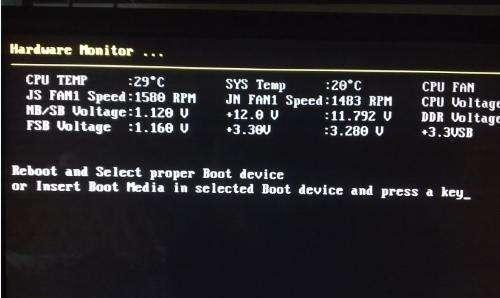
3.重启电脑并进入安全模式:如果以上两个步骤都没有解决问题,可以尝试重启电脑,并在启动过程中按下F8或Shift键进入安全模式。如果在安全模式下显示器可以正常工作,那么可能是系统或驱动程序的问题。
4.检查显卡是否损坏:若显示器仍然黑屏,可以尝试更换另外一个工作正常的显示器,或者将故障显示器连接至其他电脑上进行测试,以确定是否是显示器本身的问题。
5.更新显卡驱动程序:如果确定显卡正常,但黑屏问题仍然存在,可以尝试更新显卡驱动程序。有时候旧版本的驱动程序可能与操作系统不兼容,导致黑屏现象。
6.检查硬件设备故障:检查其他硬件设备,如内存条、硬盘、CPU等是否松动或损坏。这些硬件设备故障也可能导致电脑开机后显示器黑屏。
7.清理电脑内部灰尘:长时间使用电脑后,内部会积累一定的灰尘,导致散热不良。清理电脑内部灰尘,确保散热正常,可以避免因过热导致的黑屏问题。
8.检查电源供应问题:检查电源线是否供电正常,电源供应不足或者不稳定也可能导致显示器黑屏。
9.检查操作系统是否受损:如果其他硬件都正常,可以尝试进行系统还原或重新安装操作系统,以解决显示器黑屏问题。
10.关闭开机自启动程序:有些自启动程序可能与显卡或显示器不兼容,导致黑屏。可以通过关闭开机自启动程序的方式解决。
11.检查BIOS设置:进入电脑BIOS界面,检查相关设置是否正确,特别是与显示器和显卡相关的设置项。
12.重置显示器参数:在显示器菜单中找到“恢复出厂设置”选项,并执行此操作。有时候显示器参数配置不正确也会引发黑屏问题。
13.检查病毒和恶意软件:运行杀毒软件进行全面扫描,以确保系统没有受到病毒或恶意软件的攻击。
14.咨询专业维修人员:如果以上方法都无法解决问题,建议咨询专业的电脑维修人员,他们可以进行更深入的故障排除和修复。
15.避免类似问题再次发生:定期清理电脑内部灰尘,及时更新驱动程序和系统补丁,确保电脑硬件的正常运行,可以有效预防类似的黑屏故障。
电脑开机后显示器黑屏是一个常见的故障,但通过一些简单的排除步骤,我们可以快速找到问题所在并进行解决。从电源、连接线、驱动程序到硬件故障、系统设置和病毒攻击,我们需要综合考虑多个可能的原因,并逐步排查和解决。最重要的是,定期维护电脑,避免类似问题再次发生。